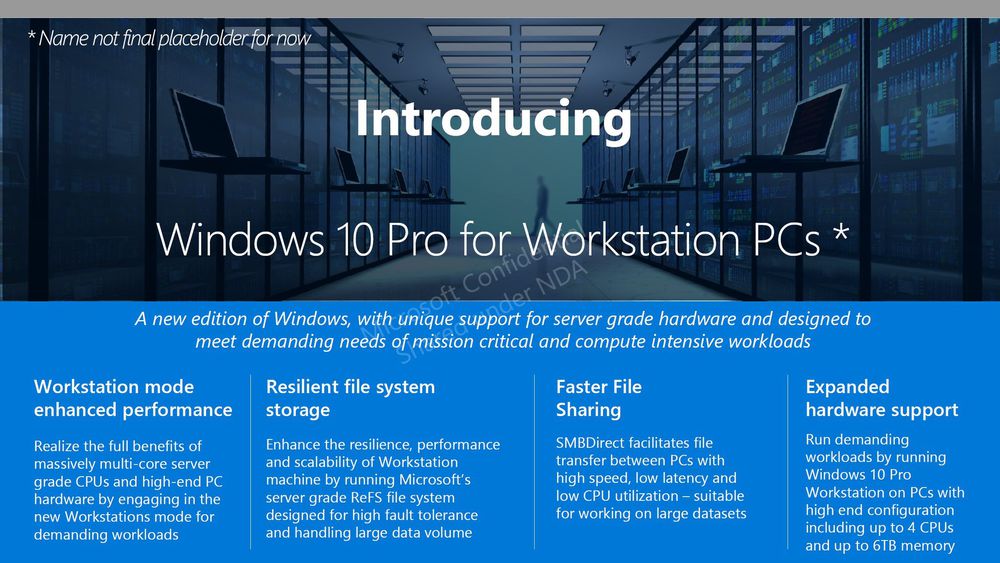
Ultimate Performance Power è il nuovo piano energetico che Microsoft ha introdotto in Redstone 4 e oggi vediamo come abilitarlo in tutte le edizioni di Windows 10.
Annunciato a febbraio con una build Insider Preivew, l’Ultimate Performance Power è il nuovo piano energetico di Windows 10 studiato appositamente per garantire le massime prestazioni del PC a scapito dell’autonomia che viene piuttosto ridotta. Secondo Microsoft, questa nuova modalità energetica offre non solo prestazioni massime assolute ma elimina anche del tutto le microlatenze associate a tecniche di gestione dell’energia. Sfortunatamente Microsoft ha reso disponibile tutto ciò solamente per Windows 10 Pro for Workstation, una particolare versione del sistema operativo dedicata ai computer di classe Workstation.
Oggi vediamo come abilitare l’Ultimate Performance Power anche nelle altre edizioni di Windows 10 indubbiamente più diffuse; in questo modo potrete spingere al massimo la potenza del vostro PC per effettuare determinati lavori che richiedono delle risorse maggiori rispetto alla norma (es. gaming ed editing video).
Guida
Nota: La procedura è valida esclusivamente con Redstone 4 (v. 1803) o superiore.
- Aprite il menu start.
- Cercate prompt dei comandi, cliccate con il tasto destro del mouse e avviatelo come amministratore
- Copiate e incollate la seguente stringa “powercfg -duplicatescheme e9a42b02-d5df-448d-aa00-03f14749eb61” e premete invio.
- Recatevi nel pannello di controllo>opzioni risparmio energia e mettete la spunta su prestazioni eccellenti.


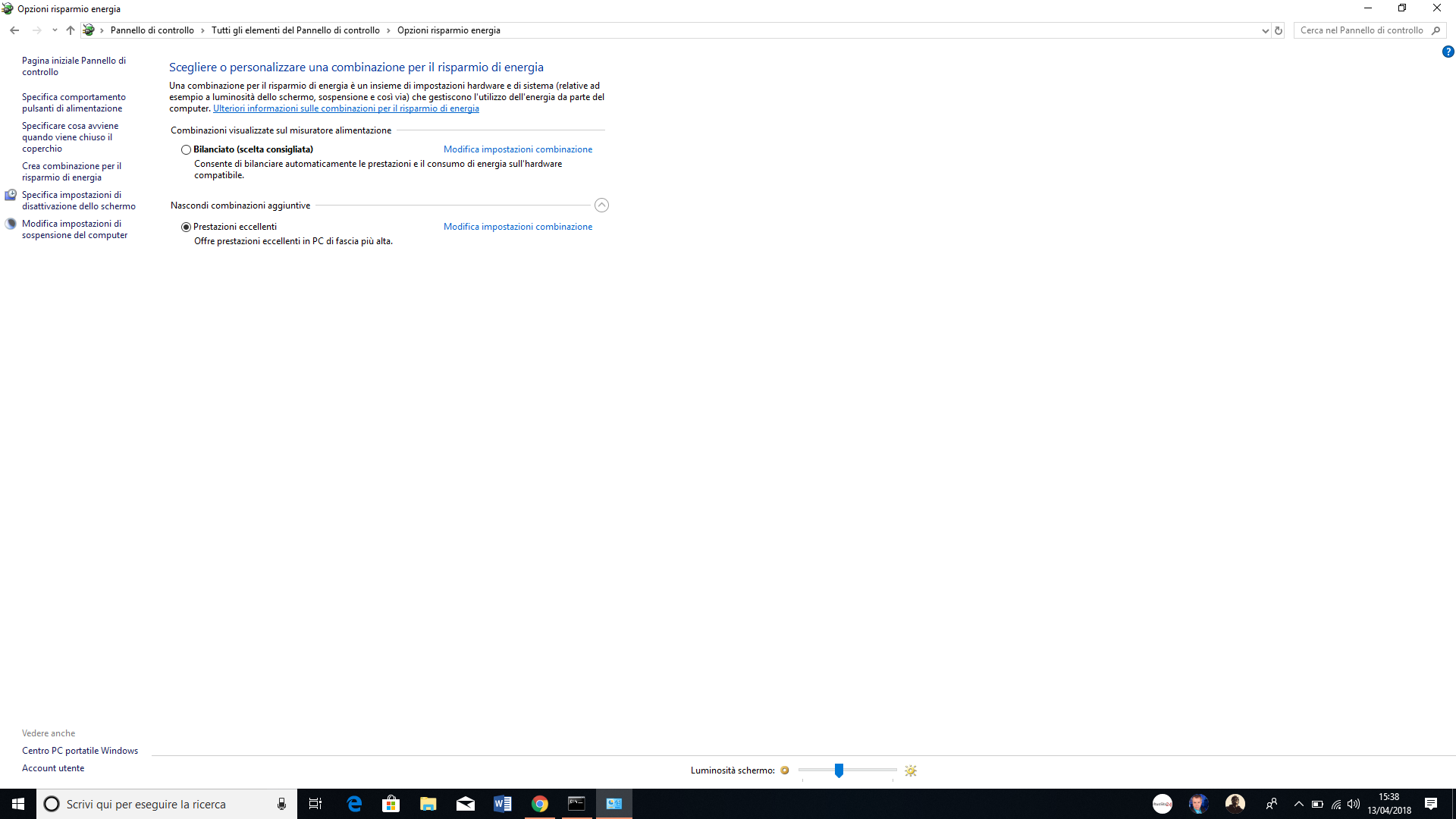





![WSATools: attualmente non disponibile [Agg.2 Disponibile] WSATools](https://windowsinsiders.com/wp-content/uploads/2021/11/WSATools-m-100x70.jpg)


![PoGo: Pokémon Go per Windows 10 Mobile [AGGIORNAMENTO x2] pokemon go windows 10 mobile windows phone - surface phone italia](https://windowsinsiders.com/wp-content/uploads/2016/07/pokemon-go.jpg)
C:Windowssystem32>powercfg -duplicatescheme e9a42b02-d5df-448d-aa00-03f14749eb61
Impossibile creare una nuova combinazione risparmio energia
La combinazione per il risparmio di energia, l’impostazione o il sottogruppo specificato non esiste.
Aperto come amministratore, w 10 home. cosa sbaglio???
Nota: La procedura è valida esclusivamente con Redstone 4 (v. 1803) o superiore.
Grazie, mea culpa…. Talmente mi interessava che non ho letto tutto e sono andato a provare ?
C:Windowssystem32>powercfg -duplicatescheme e9a42b02-d5df-448d-aa00-03f14749eb61
Impossibile creare una nuova combinazione risparmio energia
La combinazione per il risparmio di energia, l’impostazione o il sottogruppo specificato non esiste.
Aperto come amministratore, w 10 home. cosa sbaglio???
Comments are closed.